Strategy ONE
Änderungsverlauf anzeigen
MicroStrategy 2021 Update 5 introduced the ability to view Verlauf ändern als Vorschaufunktion.
Ab der monatlichen Veröffentlichung von MicroStrategy 2021 Update 6. Juli wird diese Funktion sofort käuflich ausgerufen.
Start in MicroStrategy ONE (Spalte 2024) wird der Änderungsverlauf auf mehreren Eigenschaftsseiten und in Rechtsklick-Menüs angezeigt. MicroStrategy ONE (Spalte 2024) aktualisiert auch einige Spalten und Filter des Änderungsverlaufs.
Unter dem Änderungsverlauf werden Informationen über Änderungen an Objekten in einem Projekt protokolliert. Die Änderungshistorie werden die Änderungen an jedem Objekt im System nachverfolgen. Auf diese Weise können Administratoren schneller feststellen, wann und von wem bestimmte Änderungen vorgenommen wurden. Beispiel: Berichte, die eine bestimmte Metrik verwenden, wurden vor zwei Wochen in einem Test korrekt ausgeführt, im Test heute Morgen aber nicht mehr.
-
Öffnen Sie den Workstation-Fenster mit dem Navigationsbereich im Smart-Modus.
-
Klicken Sie im Navigationsbereich auf Verlauf.
-
Wählen Sie eine Umgebung aus aus dem Dropdown oben links. Liste
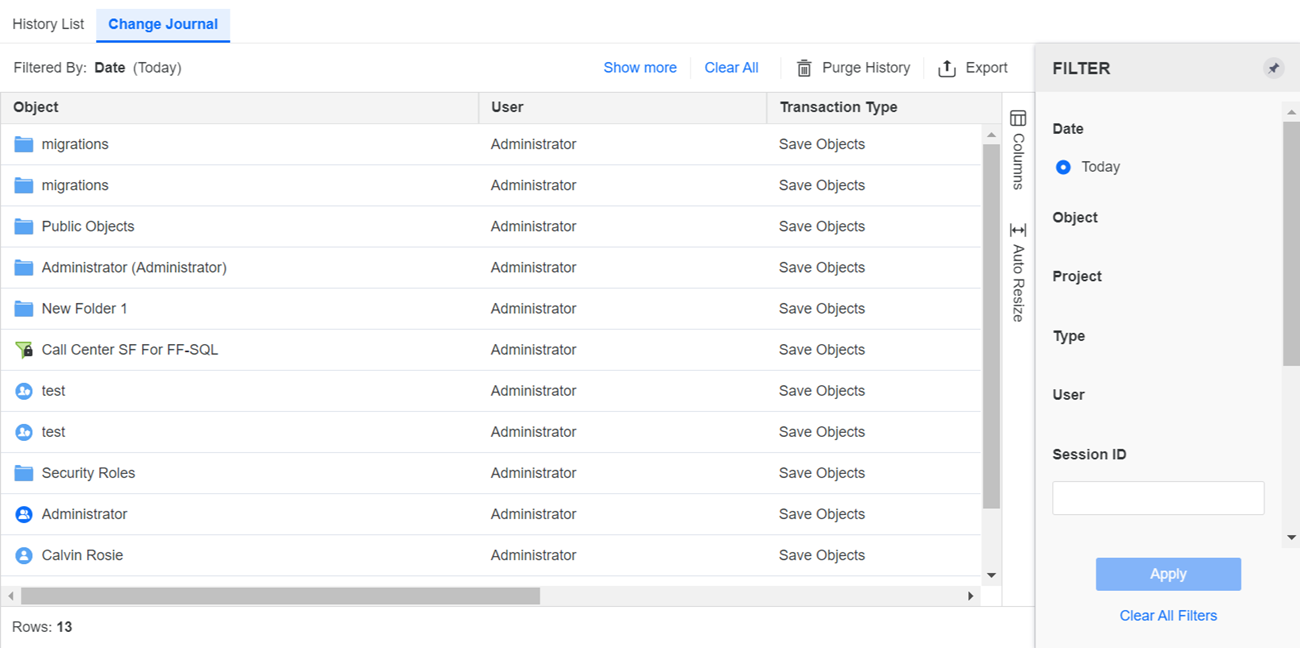 Klicken Sie hier, um Details zum Dialogfeld „Verlauf“ anzuzeigen.
Klicken Sie hier, um Details zum Dialogfeld „Verlauf“ anzuzeigen.Abschnitt „Filter“. Listet alle Felder auf, die in der Verlaufstabelle angezeigt werden. Sie können mehrere Auswahlen treffen und den Filter auf die Tabelle anwenden. Die Filterzusammenfassung wird oben angezeigt und Sie können von dort aus Elemente entfernen oder die gesamte Filterauswahl löschen.
Verlaufstabelle anzeigen Listet Details des Änderungsverlaufs auf, darunter das geänderte Objekt, den Objekttyp, die Objekt-ID, wer die Änderung vorgenommen hat und ob der Transaktionstyp „Objekt speichern“, „Ändern“, „Konfiguration“ usw. ist.
- Klicken Sie
 , um die Spalten auszuwählen, die in der Tabelle angezeigt werden sollen.
, um die Spalten auszuwählen, die in der Tabelle angezeigt werden sollen. -
Um Details zu einem geänderten Objekt anzuzeigen, klicken Sie mit der rechten Maustaste auf den Änderungsverlaufsdatensatz in der Tabelle und wählen Sie aus - Eigenschaften.
-
Klicken Sie Exportieren, um die Informationen des Änderungsverlaufs in einer CSV-Datei zu speichern. Die Datei enthält den Änderungsverlauf in der Tabelle und den angewendeten Filter.
- Aktivieren Automatische Aktualisierung, um den Änderungsverlauf alle 30 Sekunden zu aktualisieren. Sie können auch auf klicken Aktualisieren zur manuellen Aktualisierung bei Bedarf.
-
Klicken Sie Historie löschen, um den Löschverlauf anzuzeigen.
-
Klicken Sie hier, um Details zum Dialogfeld „Historie löschen“ anzuzeigen.
-
Geben Sie das Datum und die Uhrzeit an, um alle Daten vor diesem Datum zu löschen.
-
Geben Sie an, ob der Änderungsverlauf auf Konfigurations- oder Projektebene gelöscht werden soll.
-
Wenn Sie ein Projekt ausgewählt haben, wählen Sie die Liste der Projekte aus, deren Verlauf Sie löschen möchten.
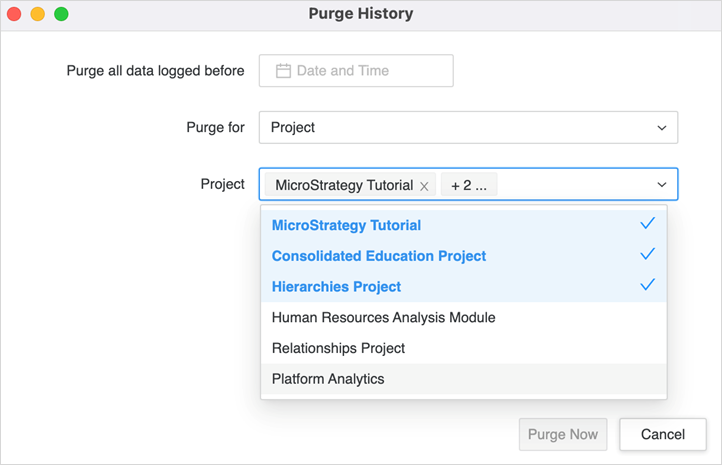
-
Änderungsverlauf für ein einzelnes Objekt anzeigen
- Öffnen Sie das Workstation-Fenster.
-
Klicken Sie im Navigationsbereich auf einen der Abschnitte unter ANARYSE, z Projekte, Dashboards usw. Sie können auch auf klicken Objekte, unter modellierung.
-
Klicken Sie mit der rechten Maustaste auf ein Objekt und wählen Sie aus Anzeigen > Änderungsjournal.
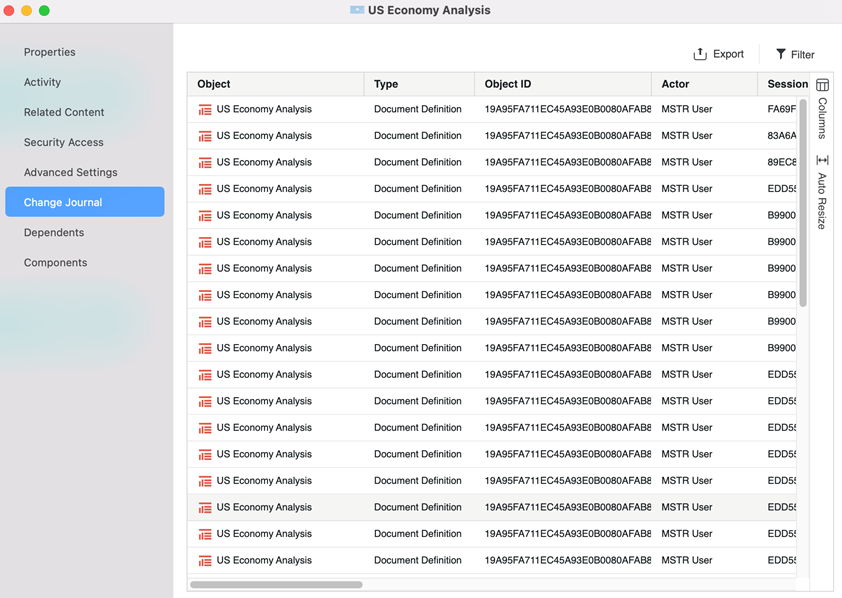
-
Zeigen Sie die Änderungen an und klicken Sie auf OK.
Zeigen Sie die Änderungshistorie im Objekt-Editor an
Ab Version 1 (März 2025) können Sie beim Bearbeiten von OLAP Benutzerkommentare hinzufügen Cubes, Attribute, Sicherheitsfilter, Sicherheitsrollen und Inhaltsgruppen. Nachdem Sie einen Benutzerkommentar hinzugefügt haben, wird der Änderungsjournal anzeigen Diese Option wird angezeigt, wenn Sie den Objekt-Editor das nächste Mal öffnen. Mit dieser Option können Sie den Objektänderungsverlauf anzeigen und exportieren.
In den folgenden Schritten verwenden Sie ein Beispiel für Sicherheitsrollen:
-
Öffnen Sie das Workstation-Fenster mit dem Navigationsbereich im Smart-Modus.
- Klicken Sie im Navigationsbereich auf Projekte oder Objekte und navigieren Sie zum Sicherheitsfilter.
- Klicken Sie mit der rechten Maustaste auf den Sicherheitsfilter und wählen Sie aus Bearbeiten.
- Klicken Sie Änderungsjournal anzeigen.
Ihr Änderungsverlauf der letzten7 Tage wird angezeigt.
- Klicken Sie zum Filtern des Änderungsverlaufs auf Filter, definieren Sie Ihre Filteroptionen und klicken Sie auf Übernehmen.
- Klicken Sie auf, um den Änderungsverlauf zu exportieren Exportieren, geben Sie einen Dateinamen ein und klicken Sie auf Speichern.
- Klicken Sie auf OK.
